下面我们就来用.NET下托管语言C#注册表操作,主要内容包括:注册表项的创建,打开与删除、键值的创建(设置值、修改),读取和删除、判断注册表项是否存在、判断键值是否存在。
准备工作:
1:要操作注册表,我们必须要引入必要的命名空间:
using Microsoft.Win32;
在这个命名空间里面包含了许多注册表相关的类,足够我们使用了~~
2:命名空间里面提供了一个类:RegistryKey 利用它我们可以定位到注册表最开头的分支:
ClassesRoot,CurrentUser,Users,LocalMachine,CurrentConfig
如:RegistryKey key = Registry.LocalMachine;
3:在操作的过程中涉及到子分支,要用\\进行深入,单个\会报错!
4:最后要调用RegistryKey对象的Close()关闭对注册表的修改~~~
5:以下我们的例子都是在LocalMachine分支下,请注意。
一:C#注册表项的创建,打开与删除
1:创建
创建注册表项主要用到RegistryKey 的CreateSubKey()方法。如:
RegistryKey key = Registry.LocalMachine;
RegistryKey software = key.CreateSubKey("software\\test");
//在HKEY_LOCAL_MACHINE\SOFTWARE下新建名为test的注册表项。如果已经存在则不影响!
2:打开
打开注册表项主要用到RegistryKey 的OpenSubKey()方法。如:
注意,如果该注册表项不存在,这调用这个方法会抛出异常
RegistryKey key = Registry.LocalMachine;
RegistryKey software = key.OpenSubKey("software\\test",true);
//注意该方法后面还可以有一个布尔型的参数,true表示可以写入。
3:删除
删除注册表项主要用到RegistryKey 的DeleteSubKey()方法。如:
RegistryKey key = Registry.LocalMachine;
key.DeleteSubKey("software\\test",true); //该方法无返回值,直接调用即可
key.Close();
注意,如果该注册表项不存在,这调用这个方法会抛出异常
二:键值的创建(设置值、修改),读取和删除
1:创建(设置值、修改)
对键值的创建修改等操作主要用到RegistryKey 的SetValue()方法
RegistryKey key = Registry.LocalMachine;
RegistryKey software = key.OpenSubKey("software\\test",true); //该项必须已存在
software.SetValue("test", "博客园");
//在HKEY_LOCAL_MACHINE\SOFTWARE\test下创建一个名为“test”,值为“博客园”的键值。如果该键值原本已经存在,则会修改替换原来的键值,如果不存在则是创建该键值。
// 注意:SetValue()还有第三个参数,主要是用于设置键值的类型,如:字符串,二进制,Dword等等~~默认是字符串。如:
// software.SetValue("test", "0", RegistryValueKind.DWord); //二进制信息
Key.Close();
2:读取
string info = "";
RegistryKey Key;
Key = Registry.LocalMachine;
myreg = Key.OpenSubKey("software\\test");
// myreg = Key.OpenSubKey("software\\test",true);
info = myreg.GetValue("test").ToString();
myreg.Close();
info结果为:博客园
3:删除
RegistryKey delKey = Registry.LocalMachine.OpenSubKey("Software\\test", true);
delKey.DeleteValue("test");
delKey.Close();
细心的读者可能发现了第二个例子中OpenSubKey()方法参数与其他例子的不同。
如果你要修改键值,包括创建、设置、删除键值等都要在方法后面加个布尔参数,设置为true,表示可写可改;如果仅仅只是读取键值可以不加,此时可写关闭,你不能再往里写值(当然,你要加也可以true)!
还有读者提到读写默认键值的问题,主要在设置、读取的方法中将键名置空则就是对默认键值的操作。
如:
software.SetValue("", "博客园"); // 在HKEY_LOCAL_MACHINE\SOFTWARE\test修改默认键值的值为“博客园”。读取类似!
另外,默认的键值是不能删除的,所以不要用DeleteValue()方法去删除,会抛出异常的!
三:判断注册表项是否存在
private bool IsRegeditItemExist()
{
string [] subkeyNames;
RegistryKey hkml = Registry.LocalMachine;
RegistryKey software = hkml.OpenSubKey("SOFTWARE");
//RegistryKey software = hkml.OpenSubKey("SOFTWARE", true);
subkeyNames = software.GetSubKeyNames();
//取得该项下所有子项的名称的序列,并传递给预定的数组中
foreach (string keyName in subkeyNames)
//遍历整个数组
{
if (keyName == "test")
//判断子项的名称
{
hkml.Close();
return true ;
}
}
hkml.Close();
return false;
}
四:判断键值是否存在
private bool IsRegeditKeyExit()
{
string[] subkeyNames;
RegistryKey hkml = Registry.LocalMachine;
RegistryKey software = hkml.OpenSubKey("SOFTWARE\\test");
//RegistryKey software = hkml.OpenSubKey("SOFTWARE\\test", true);
subkeyNames = software.GetValueNames();
//取得该项下所有键值的名称的序列,并传递给预定的数组中
foreach (string keyName in subkeyNames)
{
if (keyName == "test") //判断键值的名称
{
hkml.Close();
return true;
}
}
hkml.Close();
return false;
}
C# 让程序自动以管理员身份运行 操作注册表权限不够
Windows下C#和Bat批处理等提权(管理员权限运行)方法_smile丶望舒的博客-CSDN博客
exe在Vista或Win7下不以管理员权限运行,会被UAC(用户帐户控制)阻止访问系统某些功能,如修改注册表操作等;如何让exe以管理员权限运行呢,方法有两种,一个是直接修改exe属性;另一个是在程序中加入MANIFEST资源,下面分别介绍。
1. 直接修改exe属性:
1) 右击“exe”,在弹出的菜单中选择“属性”,出现的界面如下图:
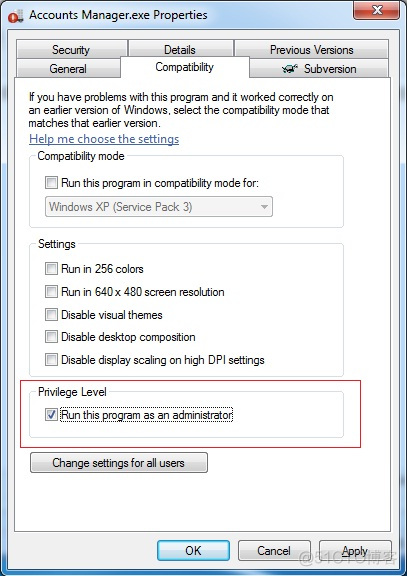
2) 选择"Compatibility"项,并勾选"Run this program as administrator"项即可。
2. 在程序中加入MANIFEST资源:
1) 打开Vs2005或vs2008工程,看在Properties下是否有app.manifest这个文件;如没有,右击工程在菜单中选择“属性”,出现界面如下:
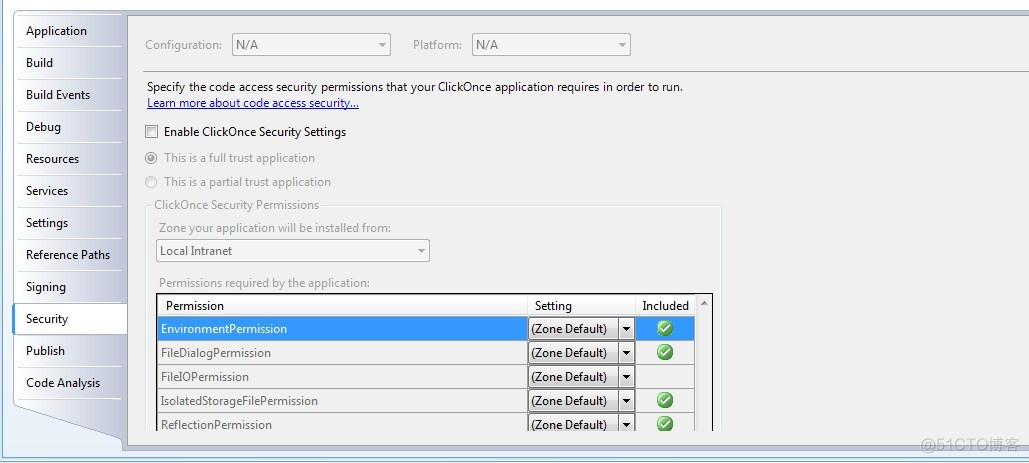
选中"Security",在界面中勾选"Enable ClickOnce Security Settings"后,在Properties下就有自动生成app.manifest文件。
打开app.manifest文件,将
<requestedExecutionLevel level="asInvoker" uiAccess="false" />
改为
<requestedExecutionLevel level="requireAdministrator" uiAccess="false" />
修改后的app.manifest为:
<asmv1:assembly manifestVersion="1.0" xmlns="urn:schemas-microsoft-com:asm.v1" xmlns:asmv1="urn:schemas-microsoft-com:asm.v1" xmlns:asmv2="urn:schemas-microsoft-com:asm.v2" xmlns:xsi="http://www.w3.org/2001/XMLSchema-instance">
<assemblyIdentity version="1.0.0.0" name="MyApplication.app" />
<trustInfo xmlns="urn:schemas-microsoft-com:asm.v2">
<security>
<requestedPrivileges xmlns="urn:schemas-microsoft-com:asm.v3">
<!-- UAC Manifest Options
If you want to change the Windows User Account Control level replace the
requestedExecutionLevel node with one of the following.
<requestedExecutionLevel level="asInvoker" uiAccess="false" />
<requestedExecutionLevel level="requireAdministrator" uiAccess="false" />
<requestedExecutionLevel level="highestAvailable" uiAccess="false" />
If you want to utilize File and Registry Virtualization for backward
compatibility then delete the requestedExecutionLevel node.
-->
<requestedExecutionLevel level="requireAdministrator" uiAccess="false" />
</requestedPrivileges>
<applicationRequestMinimum>
<defaultAssemblyRequest permissionSetReference="Custom" />
<PermissionSet class="System.Security.PermissionSet" version="1" Unrestricted="true" ID="Custom" SameSite="site" />
</applicationRequestMinimum>
</security>
</trustInfo>
</asmv1:assembly>
然后在"Security"中再勾去"Enable ClickOnce Security Settings"后,重新编译即可。
下面我们就来用.NET下托管语言C#注册表操作,主要内容包括:注册表项的创建,打开与删除、键值的创建(设置值、修改),读取和删除、判断注册表项是否存在、判断键值是否存在。
准备工作:
1:要操作注册表,我们必须要引入必要的命名空间:
using Microsoft.Win32;
在这个命名空间里面包含了许多注册表相关的类,足够我们使用了~~
2:命名空间里面提供了一个类:RegistryKey 利用它我们可以定位到注册表最开头的分支:
ClassesRoot,CurrentUser,Users,LocalMachine,CurrentConfig
如:RegistryKey key = Registry.LocalMachine;
3:在操作的过程中涉及到子分支,要用\\进行深入,单个\会报错!
4:最后要调用RegistryKey对象的Close()关闭对注册表的修改~~~
5:以下我们的例子都是在LocalMachine分支下,请注意。
一:C#注册表项的创建,打开与删除
1:创建
创建注册表项主要用到RegistryKey 的CreateSubKey()方法。如:
RegistryKey key = Registry.LocalMachine;
RegistryKey software = key.CreateSubKey("software\\test");
//在HKEY_LOCAL_MACHINE\SOFTWARE下新建名为test的注册表项。如果已经存在则不影响!
2:打开
打开注册表项主要用到RegistryKey 的OpenSubKey()方法。如:
注意,如果该注册表项不存在,这调用这个方法会抛出异常
RegistryKey key = Registry.LocalMachine;
RegistryKey software = key.OpenSubKey("software\\test",true);
//注意该方法后面还可以有一个布尔型的参数,true表示可以写入。
3:删除
删除注册表项主要用到RegistryKey 的DeleteSubKey()方法。如:
RegistryKey key = Registry.LocalMachine;
key.DeleteSubKey("software\\test",true); //该方法无返回值,直接调用即可
key.Close();
注意,如果该注册表项不存在,这调用这个方法会抛出异常
二:键值的创建(设置值、修改),读取和删除
1:创建(设置值、修改)
对键值的创建修改等操作主要用到RegistryKey 的SetValue()方法
RegistryKey key = Registry.LocalMachine;
RegistryKey software = key.OpenSubKey("software\\test",true); //该项必须已存在
software.SetValue("test", "博客园");
//在HKEY_LOCAL_MACHINE\SOFTWARE\test下创建一个名为“test”,值为“博客园”的键值。如果该键值原本已经存在,则会修改替换原来的键值,如果不存在则是创建该键值。
// 注意:SetValue()还有第三个参数,主要是用于设置键值的类型,如:字符串,二进制,Dword等等~~默认是字符串。如:
// software.SetValue("test", "0", RegistryValueKind.DWord); //二进制信息
Key.Close();
2:读取
string info = "";
RegistryKey Key;
Key = Registry.LocalMachine;
myreg = Key.OpenSubKey("software\\test");
// myreg = Key.OpenSubKey("software\\test",true);
info = myreg.GetValue("test").ToString();
myreg.Close();
info结果为:博客园
3:删除
RegistryKey delKey = Registry.LocalMachine.OpenSubKey("Software\\test", true);
delKey.DeleteValue("test");
delKey.Close();
细心的读者可能发现了第二个例子中OpenSubKey()方法参数与其他例子的不同。
如果你要修改键值,包括创建、设置、删除键值等都要在方法后面加个布尔参数,设置为true,表示可写可改;如果仅仅只是读取键值可以不加,此时可写关闭,你不能再往里写值(当然,你要加也可以true)!
还有读者提到读写默认键值的问题,主要在设置、读取的方法中将键名置空则就是对默认键值的操作。
如:
software.SetValue("", "博客园"); // 在HKEY_LOCAL_MACHINE\SOFTWARE\test修改默认键值的值为“博客园”。读取类似!
另外,默认的键值是不能删除的,所以不要用DeleteValue()方法去删除,会抛出异常的!
三:判断注册表项是否存在
private bool IsRegeditItemExist()
{
string [] subkeyNames;
RegistryKey hkml = Registry.LocalMachine;
RegistryKey software = hkml.OpenSubKey("SOFTWARE");
//RegistryKey software = hkml.OpenSubKey("SOFTWARE", true);
subkeyNames = software.GetSubKeyNames();
//取得该项下所有子项的名称的序列,并传递给预定的数组中
foreach (string keyName in subkeyNames)
//遍历整个数组
{
if (keyName == "test")
//判断子项的名称
{
hkml.Close();
return true ;
}
}
hkml.Close();
return false;
}
四:判断键值是否存在
private bool IsRegeditKeyExit()
{
string[] subkeyNames;
RegistryKey hkml = Registry.LocalMachine;
RegistryKey software = hkml.OpenSubKey("SOFTWARE\\test");
//RegistryKey software = hkml.OpenSubKey("SOFTWARE\\test", true);
subkeyNames = software.GetValueNames();
//取得该项下所有键值的名称的序列,并传递给预定的数组中
foreach (string keyName in subkeyNames)
{
if (keyName == "test") //判断键值的名称
{
hkml.Close();
return true;
}
}
hkml.Close();
return false;
}
C# 让程序自动以管理员身份运行 操作注册表权限不够
Windows下C#和Bat批处理等提权(管理员权限运行)方法_smile丶望舒的博客-CSDN博客
exe在Vista或Win7下不以管理员权限运行,会被UAC(用户帐户控制)阻止访问系统某些功能,如修改注册表操作等;如何让exe以管理员权限运行呢,方法有两种,一个是直接修改exe属性;另一个是在程序中加入MANIFEST资源,下面分别介绍。
1. 直接修改exe属性:
1) 右击“exe”,在弹出的菜单中选择“属性”,出现的界面如下图:
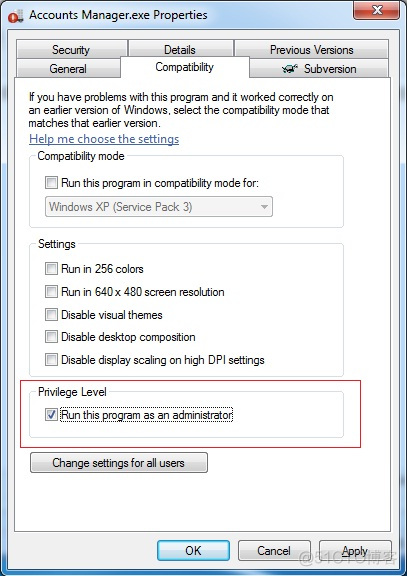
2) 选择"Compatibility"项,并勾选"Run this program as administrator"项即可。
2. 在程序中加入MANIFEST资源:
1) 打开Vs2005或vs2008工程,看在Properties下是否有app.manifest这个文件;如没有,右击工程在菜单中选择“属性”,出现界面如下:
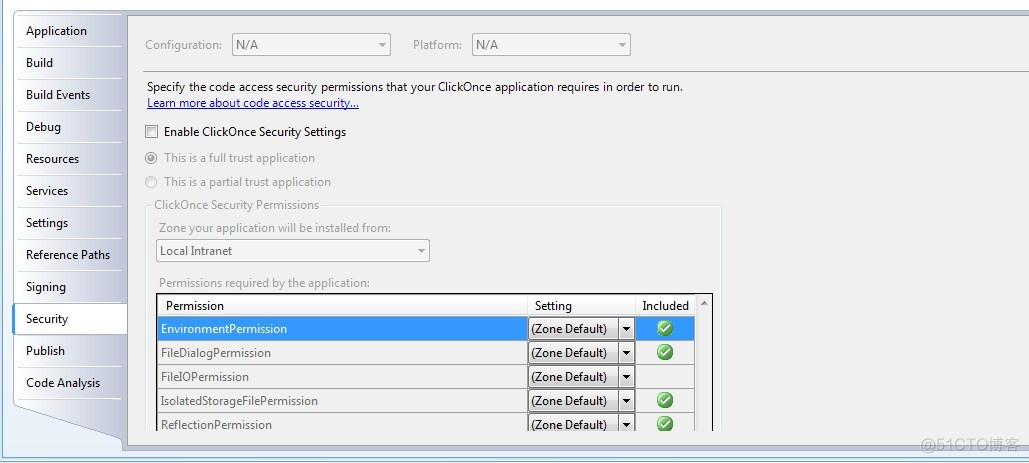
选中"Security",在界面中勾选"Enable ClickOnce Security Settings"后,在Properties下就有自动生成app.manifest文件。
打开app.manifest文件,将
<requestedExecutionLevel level="asInvoker" uiAccess="false" />
改为
<requestedExecutionLevel level="requireAdministrator" uiAccess="false" />
修改后的app.manifest为:
<asmv1:assembly manifestVersion="1.0" xmlns="urn:schemas-microsoft-com:asm.v1" xmlns:asmv1="urn:schemas-microsoft-com:asm.v1" xmlns:asmv2="urn:schemas-microsoft-com:asm.v2" xmlns:xsi="http://www.w3.org/2001/XMLSchema-instance">
<assemblyIdentity version="1.0.0.0" name="MyApplication.app" />
<trustInfo xmlns="urn:schemas-microsoft-com:asm.v2">
<security>
<requestedPrivileges xmlns="urn:schemas-microsoft-com:asm.v3">
<!-- UAC Manifest Options
If you want to change the Windows User Account Control level replace the
requestedExecutionLevel node with one of the following.
<requestedExecutionLevel level="asInvoker" uiAccess="false" />
<requestedExecutionLevel level="requireAdministrator" uiAccess="false" />
<requestedExecutionLevel level="highestAvailable" uiAccess="false" />
If you want to utilize File and Registry Virtualization for backward
compatibility then delete the requestedExecutionLevel node.
-->
<requestedExecutionLevel level="requireAdministrator" uiAccess="false" />
</requestedPrivileges>
<applicationRequestMinimum>
<defaultAssemblyRequest permissionSetReference="Custom" />
<PermissionSet class="System.Security.PermissionSet" version="1" Unrestricted="true" ID="Custom" SameSite="site" />
</applicationRequestMinimum>
</security>
</trustInfo>
</asmv1:assembly>
然后在"Security"中再勾去"Enable ClickOnce Security Settings"后,重新编译即可。






















